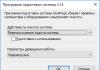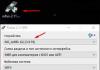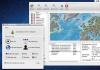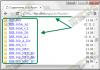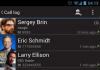Kun kirjoitat tiedostoja HDD kaikki tieto on jaettu klustereiden kesken. Jos päätät poistaa tietyn tiedoston, tietoja sisältävät klusterit poistetaan, mutta sen sijaan jää tyhjää tilaa. Tämä häiritsee kaikkien kiintolevyllä olevien tiedostojen järjestystä. Tämän seurauksena kiintolevy käyttää tietoja lukiessaan paljon enemmän aikaa tarvittavien klustereiden etsimiseen, koska ne ovat hajallaan mediassa. Tämä johtaa koko tietokoneen huomattavaan hidastumiseen. Tätä prosessia kutsutaan pirstoutuminen.
Eheytys voit palauttaa järjestyksen sisäiseen tilaan. Tämä menettely järjestää median kaikkien klustereiden sijainnin siirtämällä ne lähelle toisiaan. Tämän jälkeen resurssiintensiivisten sovellusten ja pelien suorituskyky on parantunut huomattavasti. Selvitetään kuinka eheyttää levy ja missä tapauksissa se on tarpeen.
Milloin asema kannattaa eheyttää?
Jos huomaat tuon suorituskyvyn henkilökohtainen tietokone on laskenut merkittävästi, tässä tapauksessa tarvitaan optimointi. Pitkä ohjelmien lataaminen, tiedostojen avaaminen, kopiointi viittaa myös siihen, että on aika optimoida.
Mitä ohjelmia käytetään kiintolevyn eheyttämiseen?
Käyttöjärjestelmissä XP, 7 ja uudemmissa on sisäänrakennettu ohjelmisto eheyttämistä varten. Jos haluat suorittaa toimenpiteen kerran, voit käyttää sitä. Monet huomaavat kuitenkin huonon suorituskyvyn käytettäessä vakioapuohjelmaa. Jos päätät käyttää sitä, toimi seuraavasti:

Katsotaanpa levyn eheyttämistä sisäänrakennetun apuohjelman avulla:

Katsotaanpa esimerkkiä levyn eheyttämisestä aikataulun mukaan:
- Vakioohjelman avulla voit asettaa säännöllisen eheytysaikataulun. Napsauta edellisessä ikkunassa -painiketta Aseta aikataulu....
- Valitse avautuvasta ikkunasta taajuus, päivä, aika ja osiot, jotka täytyy eheyttää.
- Kun asennus on valmis, napsauta OK.

Nyt päälle kytketty tietokone suorittaa sovittuna aikana automaattinen käynnistys optimointimenettelyt.
Tänä aikana suorituskyky voi laskea, koska järjestelmä on kiireinen tärkeämmässä prosessissa.
Eheytys suoritetaan annettujen ohjeiden mukaan kovalevy Windows XP, 7, 8 ja 10. Selvitetään nyt, miten se tehdään kovan eheyttäminen levylle kolmannen osapuolen ohjelmalla.
Optimointi eheyttäjillä
Eheytysohjelmat järjestelmälevy aika vähän. Niiden joukossa on sekä vaihtoehtoja edistyneille käyttäjille että aloittelijoille. Mieti esimerkiksi yksinkertainen apuohjelma Defragger, täynnä ilmainen versio jotka voidaan ladata kehittäjien viralliselta verkkosivustolta. Lataa jakelu, asenna ohjelmisto ja suorita se. Ohjelma puhdistaa levyt käyttöjärjestelmissä 7, 8 ja 10. Voit tehdä tämän noudattamalla ohjeita:

Käyttämällä Defraggler ei vain järjestelmän eheyttämistä tai ulkoinen asema. Voit myös saada tietoa median suorituskyvystä, tiedostoluettelon tai optimoida jokaisen kansion erikseen.
Levyn eheyttäminen Auslogics Disk Defrag -sovelluksella
Toinen apuohjelma, jonka avulla voit eheyttää kiintolevyn nopeasti tai kokonaan. Ohjelman pääikkuna on hyvin samanlainen kuin Defraggler, joten sen käytössä ei pitäisi olla ongelmia.

Katsotaanpa käynnistysprosessia:

Nyt tiedät kuinka eheyttää kiintolevy, mukaan lukien SSD, käyttämällä tavallisia Windowsin työkaluja tai kolmannen osapuolen ohjelmistoja.
Video aiheesta
Harvat lukijoistamme tietävät, paljon vähemmän ovat käyttäneet, niin hyödyllistä menettelyä kuin levyn eheyttäminen. Tässä artikkelissa yritämme kertoa sinulle, miksi sinun täytyy eheyttää ja miten se tehdään.
Miksi levyn eheytys tarvitaan?
Ennen kuin puhut eheytysprosessista, on syytä sanoa muutama sana siitä, miksi levyn eheyttämistä ylipäänsä tarvitaan. Kuten tiedät, kiintolevyosioiden tiedot kirjoitetaan peräkkäin, kaikki näyttää olevan kunnossa, mutta siinä on yksi ongelma. Kun poistat tiedostoja, peräkkäin kirjoitetuille alueille jää tyhjää tilaa. Uusia tiedostoja luotaessa ja kopioitaessa ne kopioidaan osittain "tyhjiin alueisiin", jotka sisälsivät poistamamme tiedostot. Tallennetut tiedostot eivät täytä tyhjiä alueita kokonaan, ja tämän seurauksena jokaisella sellaisella alueella jää melko paljon tyhjää ja "hyödytöntä" tilaa, joka näytetään varattuna. Jos ajattelet, että uusien tiedostojen poistaminen ja kirjoittaminen tapahtuu hyvin usein, voit kuvitella, kuinka paljon menetetään prosessissa. Vapaa tila.
Levyn eheytys "painaa" kiintolevylle tallennettuja tiedostoja toisiaan vasten ja vapauttaa siten vapaata tilaa osiosta. On tärkeää huomata, että eheytys on dataturvallinen toimenpide. Sivuston asiantuntijat suosittelevat eheyttämistä 2–3 kuukauden välein tai aina, kun sinulla ei ole tarpeeksi vapaata tilaa tietyllä kiintolevyosiolla. Katsotaanpa nyt kuinka eheyttää levy kuvissa vaihe vaiheelta kuvaus tästä prosessista.
Kuinka eheyttää levy
Levyn eheyttäminen on melko yksinkertaista. Katsotaanpa esimerkkiä levyn eheyttämisestä Windows 8:ssa. Ennen eheyttämistä poista tarpeettomat tiedostot osiosta, jonka haluat eheyttää, ja tyhjennä roskakori. Eheytä napsauttamalla vaadittu jakso kovalevy oikealla painikkeella hiirellä ja valitse "Ominaisuudet".

Valitse avautuvasta ikkunasta "Työkalut" -välilehti ja napsauta "Optimoi" -painiketta "Optimointi ja levyn eheytys" -osiossa.

Edessäsi tulee ikkuna, jossa on levyn optimointiasetukset. Valitse haluamasi osa ja napsauta "Analysoi" -painiketta.

Napsauta analyysin jälkeen "Optimoi" -painiketta eheyttääksesi tämä osio.

Tämän prosessin kesto riippuu levyn täyteydestä ja vapaiden alueiden määrästä.
Prosessin tila näytetään prosentteina "nykyinen tila" -rivillä. Kun olet eheyttänyt, sulje ikkunat ja jatka tietokoneen käyttöä.
Ajan myötä tietokoneet ja kannettavat tietokoneet alkavat toimia jonkin verran hitaammin kuin heti oston jälkeen. Korjatakseen Tämä tilanne, on tarpeen toteuttaa useita erityistoimenpiteitä. Ensimmäinen asia, joka sinun tulee tehdä, on puhdistaa tietokoneesi. Kehitetty tätä päivää varten suuri määrä ohjelmia, jotka on suunniteltu optimoimaan PC-järjestelmän toiminta. Kolmannen osapuolen ohjelmistojen lataaminen on kuitenkin useimmissa tapauksissa täysin tarpeetonta. Voit myös suorittaa siivouksen käyttämällä itse käyttöjärjestelmää. Puhumme siitä, kuinka tämä tehdään myöhemmin artikkelissa.
levy?
Ennen kuin alamme tutkia kysymystä siitä, mitä tietokoneessa on, katsotaanpa mitä se on.
Tapahtuu, että tiedostoa ei voida tallentaa levylle kokonaisuutena ja järjestelmä jakaa sen erillisiin osiin. Joskus ne tallennetaan lähelle ja joskus hajallaan kiintolevylle. Vaikka tiedosto myöhemmin poistetaan, levy pysyy pirstoutuneena. Lisäksi mitä useampia paikkoja siinä ei ole tiedossa, sitä hitaammin se toimii. Tämä heikentää tietokoneen suorituskykyä. Tilanteen korjaamiseksi suoritetaan eheytys.
Kuinka eheyttää levy Windows 7:ssä?
Joten, kuinka tehdä eheyttäminen Windows 7: ssä? Tämä menettely on käytössä tässä tapauksessa erittäin yksinkertaista. Sinun on napsautettava "Aloita" -valintaruutua. Valitse seuraavaksi "Tietokone" -rivi. Tämän jälkeen näkyviin tulee luettelo levyistä, joista sinun on valittava tarvitsemasi levy. Seuraavaksi sinun tulee napsauttaa sitä (hiiren oikea painike) ja siirtyä "Ominaisuudet" -välilehteen ja sitten "Palvelu" -osioon. Täällä voit tehdä kolme erilaisia toimia- Tarkista levy virheiden varalta, arkistoi sille tallennetut tiedostot ja suorita eheytys. Sinun on napsautettava asianmukaista painiketta. Tämän jälkeen näyttöön tulee toinen valikko. Täällä voit analysoida levyä, suorittaa todellisen eheytyksen ja myös määrittää aikataulun. Ensimmäinen askel on analysoida levy. Tämän jälkeen tulee tarvittaessa suorittaa eheytys. Kuten näet, kysymys eheyttämisestä Windows 7:ssä ei ole liian monimutkainen. Itse toimenpide voi kestää muutamasta minuutista muutamaan tuntiin. Mutta yleensä se ei vie paljon aikaa.
Aikataulun laatiminen
Useimmiten eheytysaikataulu Windows 7:ssä on jo määritetty. Tämä optimointi suoritetaan automaattisesti, yleensä kerran viikossa. Mutta jos haluat, voit määrittää aikataulun itse. Voit tehdä tämän napsauttamalla "Määritä aikataulu" -painiketta. Tämän jälkeen näkyviin tulee toinen ikkuna. Täällä voit valita toiminnon tiheyden. Kun olet napsauttanut nuolta "Frequency"-rivillä, valitse valikosta rivi "Viikoittain", "Päivittäin" tai "Kuukausittain" (napsauttamalla nuolta). Mutta parempi jättää kaikki ennalleen.

SISÄÄN seuraava rivi Voit valita viikonpäivän tai kuukauden, jona levyn eheytys suoritetaan, sekä tietyn kellonajan. Alimmalla rivillä sinun tulee asentaa haluamasi levy. Joten saimme selville, kuinka eheytys Windows 7:ssä.
Kuinka tämä toiminto suoritetaan Windows XP:ssä?
Tässä tapauksessa toimenpide on sama kuin suoritettaessa levyn eheyttämistä Windows 7:ssä. Siirry kohtaan "Oma tietokone" ja napsauta hiiren kakkospainikkeella levyä, joka tarvitsee optimoinnin. Seuraava "Ominaisuudet" - "Palvelu". "Eheytys"-osiossa sinun on valittava "Suorita eheytys". Nyt ymmärrät kuinka eheyttää Windows XP:ssä. Kun suoritat tätä toimenpidettä, sinun on kiinnitettävä huomiota sarakkeeseen "% vapaata tilaa". Jos levytilaa on alle 15 %, puhdista se myös suorittamalla sopiva apuohjelma.
Levyn puhdistus
On selvää, kuinka eheytys tehdään Windows 7:ssä. Katsotaan nyt, kuinka voit puhdistaa levyn. Työskennellessäsi järjestelmään kerääntyy erilaisia roskia - tarpeettomia tai jäämiä ohjelmien poistamisen jälkeen. Tämän seurauksena tietokone alkaa hidastua. Kaiken tarpeettoman poistamiseksi järjestelmästä on suoritettava tämän kaltainen toimenpide: Mene "Käynnistä" -valikkoon - "Accessories" - "System Tools" ja napsauta "Disk Cleanup" -riviä.

Tämän jälkeen näkyviin tulee valikko, josta sinun tulee valita levy. Seuraavaksi sovellus tarjoaa luettelon tarpeettomia tiedostoja. Tämä toiminto on identtinen Windows 7:ssä ja XP:ssä. Windows 8:ssa sinun on napsautettava "Hae" -painiketta työpöydän oikeassa alakulmassa. Kirjoita sitten näkyviin tulevaan ikkunaan "Disk Cleanup" (ilman lainausmerkkejä) ja napsauta suurennuslasikuvaketta. Seuraavaksi sinun on siirryttävä avautuvan ikkunan "Vapauta levytilaa poistamalla tarpeettomat tiedostot" -kohtaan. Tämän jälkeen järjestelmä kehottaa sinua valitsemaan levyn ja näyttää sitten luettelon tiedostoista, jotka järjestelmän mielestä pitäisi poistaa.

Kuinka eheyttää Windows 8?
Windows 8 toimii hieman eri tavalla kuin Windows 7 ja XP. Suorittaaksesi tämän toimenpiteen, sinun on, kuten puhdistuksen tapauksessa, napsautettava "Hae" -painiketta. Tällä kertaa sinun tulee kirjoittaa avautuvaan kenttään lause "Levyn eheytys". Tämän jälkeen sinun on siirryttävä luettelossa "Levyn eheytys" -kohtaan ja sitten " Nykyinen tila» valitse levy. Varmista, että eheytys on tarpeen, napsauttamalla "Analysis". Joskus tämän jälkeen järjestelmä pyytää järjestelmänvalvojan salasanaa. Tässä tapauksessa se tulee syöttää. Kun analyysi on valmis, sinun on katsottava saraketta " Viimeinen lenkki" Jos levyä vastapäätä oleva arvo ylittää 10 %, on suoritettava eheytys. Voit tehdä tämän napsauttamalla "Eheyttäminen" -painiketta. Sitten käyttöjärjestelmä tekee kaiken itse. Siten vastaus kysymykseen siitä, miten eheytys Windows 8:ssa, ei ole ollenkaan vaikeaa. Tämä menettely ei juurikaan eroa samasta Windows 7:ssä ja XP:ssä.

Se on tärkeää muistaa verkkotiedostot Sitä ei voi eheyttää. Joskus käy niin, että vaadittu asema ei näy "Nykyinen tila" -ikkunassa. Tämä tarkoittaa yleensä, että se sisältää jonkinlaisen virheen. Jotta voit suorittaa kaikki järjestelmän toiminnan optimoimiseksi tarvittavat toimet, sinun on ensin yritettävä palauttaa se.
Joten saimme selville, 8 ja XP. Tälle ei ole minkäänlaista tarvetta kolmannen osapuolen ohjelmia. Kaikki voidaan tehdä käyttämällä itse käyttöjärjestelmää.
Joka vuosi jostain syystä sellainen paradoksi kuin "todellinen boikotti" ja "täydellinen tietämättömyys" pirstoutumisesta on yleistymässä. Jostain syystä PC-käyttäjät eivät todellakaan halua tehdä sitä, ja jos he tekevät sen yhtäkkiä, se tapahtuu joko tietokoneen ollessa kokonaan lakannut toimimasta tai suorituksen tuskalla järjestelmänvalvojan kuristamalla hiiri (tämä on päällä työtietokone). Monet ihmiset ajattelevat, että tämä pilaa kiintolevyn, ja yleensä se vie liian paljon aikaa, mikä olisi viisaampaa käyttää johonkin muuhun. Itse asiassa tämä ei ole ollenkaan totta. Onko levyn eheyttäminen tarpeen? Eheyttäminen on erittäin tärkeää tietokoneen nopeuttamiseksi. Ja jos sinulla ei ole "ylimääräistä" aikaa optimoida tietokonettasi, käytä sisäänrakennettua eheytysohjelmaa, mutta lataa kolmannen osapuolen apuohjelma, jonka nopeus on monta kertaa nopeampi. Tästä kaikesta voit kuitenkin lukea lisää kohdasta.
Levyn eheytys Windows xp:ssä
Kuinka eheyttää kiintolevy Windows xp:ssä oikein? Selvitetään se. Mitä ohjelmia käyttää eheyttämiseen, se on makuasia. Windows xp:ssä pärjää tavallinen apuohjelma. Ensin sinun on tiedettävä, että tehokkaaseen eheyttämiseen tarvitsemme noin 15% vapaata tilaa paikallisella kiintolevyllä. Joten mene kohtaan "", sitten meidän on valittava levy, jonka kanssa työskentelemme, ja napsauta hiiren oikeaa painiketta " Ominaisuudet«.


Seuraavassa ikkunassa näemme itse eheytysprosessin. Tämä prosessi voi kestää todella kauan, eikä sen pohtimisessa ole mitään mielenkiintoista - värilliset raidat siirtyvät sinne. Siksi meidän on oltava kärsivällisiä ja odotettava tyytyväisinä prosessin loppua.

No, aivan lopussa ilmestyy ikkuna, jossa voit napsauttaa " Tulosta raportti" ja (jos olet kiinnostunut) katso tiedot tai napsauta " kiinni“, ja jatka tietokoneen käyttöä iloksesi.

Levyn eheytys Windows 7:ssä ja Windows Vistassa
Jos haluat eheyttää minkä tahansa levyn, eri kuin asema "C", niin Windows 7:ssä sinun ei tarvitse tehdä sitä ollenkaan! Osoittautuu, että kun et työskentele tietokoneella ja näin ollen sillä ei ole mitään tekemistä, Windows 7 ei ole laiska ja tekee eheyttämisen itse Kovalevyt . Luultavasti tästä syystä sisäänrakennettu eheytysohjelma on niin "lyhyt" ja se on todennäköisesti liitetty, jos haluat aloittaa prosessin itse.
C-aseman eheyttämiseksi nopeasti on parempi käyttää sitä kolmannen osapuolen apuohjelma « O&O Defrag Ilmainen painos ", jonka voi ladata viralliselta verkkosivustolta. Ohjelman asentaminen ei vaadi ylimääräisiä taitoja, joten emme käsittele sitä. Kun asennus on valmis, voit poistaa valinnat kaikista valintaruuduista näkyviin tulevassa ikkunassa.


Nyt meidän on valittava ruutu " Tarkista asema(t) ennen eheytymistä ja keskeytä virheen sattuessa"ja poista se" Luo raportteja"ja" Kirjoita tapahtumista ikkunat tapahtumaloki". Ja jos et halua ohjelman pysyvän jatkuvasti lokerossa, poista valinta " Näytä O&O Defrag -kuvake tehtäväpalkissa". Ja sitten kaikki on yksinkertaista. Meidän on valittava tarkistettava asema (tapauksessamme se on asema "C").

Kun olet valinnut levyn, napsauta "Käynnistä" -painiketta ja odota prosessin valmistumista.
Levyn eheytys Windows 8:ssa
Kehittäjät päättivät nimetä joitakin ohjelmia Windows 8:ssa eri tavalla kuin Windows 8:ssa aiemmat versiot. Ja jos todella etsit jotain etkä löydä sitä, tiedä, että nimi kuulostaa todennäköisesti erilaiselta. Levyn eheyttämiseksi sinun on napsautettava Win+Q ja hakupalkkiin kirjoitamme "". 
Sitten avaamme sen ja näemme luettelon levyistämme ja pirstoutumisen prosenttiosuuden.

Windows 8:ssa viikoittain automaattinen tila Levyn optimointiprosessi alkaa. Jos haluat eheyttää manuaalisesti, valitse haluamasi levy ja napsauta " Optimoida" ja odota prosessin valmistumista.
Lisäksi, jos haluat muuttaa taajuutta tai poistaa eheyttämisen kokonaan käytöstä, voit napsauttaa " Vaihda asetuksia"ja määritä optimointitila haluamallasi tavalla.
No, siinä kaikki, levyjen eheyttämisessä ei ole vaikeuksia. Tärkeintä ei ole unohtaa, että ennen prosessin suorittamista on suositeltavaa tyhjentää levy tarpeettomista tiedostoista; on myös parempi jättää tietokoneesi rauhaan, kun levyt eheytetään. Ei ole järkeä eheyttää SSD, USB, SD- asemat, koska näissä laitteissa ei ole mekaanisia osia.
Eheytys – tärkeä menettely, joka on suositeltavaa suorittaa säännöllisesti tietokoneellasi. Voit suorittaa eheyttämisen seuraavasti: Windowsin avulla ja erikoisohjelmia. Tällä oppitunnilla opit eheyttämään ja miksi eheyttämistä tarvitaan.
Miksi eheytys tarvitaan?
Kun uusi ohjelma, peli tai mitä tahansa tietoa kirjoitetaan kiintolevylle, osa näistä tiedoista kirjoitetaan kiintolevyn eri osiin. Tiedostojen osat voivat olla kirjoitettu kaukana toisistaan kiintolevylle. Toisin sanoen tiedot tallennetaan kaukana toisistaan. Tätä kutsutaan pirstoutumiseksi. Jos tällaisia hajallaan olevia osia on paljon, tietokone alkaa toimia hitaammin. Eheyttämisen lisäksi on muitakin tapoja nopeuttaa käyttöjärjestelmää.
Voit vähentää pirstoutumista (kerätä tietoja vierekkäin) sinun on eheytettävä. Eheytyksen aikana tiedot järjestetään ja niihin pääsee nopeammin. Tietokone alkaa toimia nopeammin kuin iso määrä hajanaista tietoa.
Eheytysprosessi voi kestää muutamasta minuutista useisiin tunteihin. Tämä riippuu useista tekijöistä: levyn koosta, pirstoutuneisuudesta ja tietokoneen suorituskyvystä.
Eheytä ajoittain. Levyllä olevien tiedostojen vakava pirstoutuminen on yksi syy siihen, miksi tietokone alkaa hidastua.
Eheytys Windowsin avulla
Eheytys voidaan tehdä käyttämällä käyttöjärjestelmä Windows.
Avaa Tietokone-kansio. Siinä näet kaikki kiintolevyn osiot. Valitse levy, jolla haluat eheyttää. Oletetaan, että fragmentti asema "C". Napsauta levykuvaketta kerran hiiren oikealla painikkeella. Valitse näkyviin tulevasta valikosta "Ominaisuudet" -osio.

Siirry avautuvassa ikkunassa "Palvelu"-välilehteen.
Ikkunan keskellä näkyy "Levyn eheytys" -osio. Napsauta "Suorita eheytys..." -painiketta.

Uusi ikkuna tulee näkyviin. Siinä näet luettelon kaikista osioista. Valitse haluamasi osio ja napsauta "Analysoi levy" -painiketta saadaksesi selville levyjesi pirstoutumisen asteen. Jos pirstoutumisaste on pieni, eheyttämistä ei tarvita.

Levyillä, joilla on suuri pirstoutuneisuusaste, sinun on eheytettävä ne. Napsauta "Levyn eheytys" -painiketta levyllä, jossa on paljon pirstoutumista.

Eheytysprosessi alkaa.
Eheytysohjelma
sitä paitsi standardi tarkoittaa leikkaussalin eheyttäminen Windows-järjestelmät, olla olemassa erityisiä ohjelmia eheyttämistä varten. Olemme jo arvioineet ilmaiset kiintolevyn eheytysohjelmat. Vertailutulosten mukaan Auslogic-ohjelma toimi parhaiten Levyn eheytys Vapaa. Lataa Auslogic Disk Defrag ilmaiseksi
Auslogic Disk Defrag Free -esimerkkinä tarkastellaan, kuinka eheyttää erityisohjelmalla.
Käynnistä Auslogic Disk Defrag Free. Ohjelmaikkunassa näemme kaiken kovia osia levy. Jokaisen levyn nimen vieressä on valintamerkki. Suoritettavat toiminnot (analyysi, eheytys) suoritetaan automaattisesti levyille, jotka tämä merkintä katkaisee.
On parempi analysoida ensin kaikki levyt fragmentoitumisasteen selvittämiseksi ja aloittaa sitten eheyttäminen. Luettelon alapuolella, jossa on osien nimet, on painike, jossa on kolmio. Napsauttamalla tätä kolmiota näet, mitä toimintoja suoritetaan, kun napsautat tätä painiketta.

Joten tarkista ruudut tarvittavat levyt, valitse painikkeen toiminto (klikkaamalla kolmiota) – analysoi (tai Analysoi englanninkielisessä versiossa) ja odota, että ohjelma analysoi pirstoutumisen asteen.
Analyysin jälkeen voit aloittaa eheytysprosessin. Valitse jälleen painikkeen toiminto, nyt "Eheytys" tai "Eheytä". Ja odotamme eheytysprosessin loppua.

Kuten näet, kiintolevyn eheyttäminen on melko yksinkertaista.
Johtopäätös
Tällä oppitunnilla opit, miksi eheyttäminen on tarpeen ja miten se voidaan tehdä. Suosittelen eheyttämään vähintään kerran kuukaudessa. Jos sinulla on vielä kysyttävää eheyttämisestä, kysy ne kommenteissa.